Livestrømming med Spillforbedring
Du kan glede deg over livestrømming direkte fra Xperia-enheten din ved å bruke nyttige innstillinger for en forbedret strømmingopplevelse.
Du må ha en Google-konto som en strømmekonto for å kunne livestrømme. Aktiver kontoen for livestrømming på forhånd. I tillegg må du skifte menytype til  (Nedtrekkslinje).
(Nedtrekkslinje).
Komme i gang med livestrømming
Før du kommer i gang med livestrømming, velger du strømmekontoen din, endrer tittel eller beskrivelse av strømmen, redigerer strømoppsettet eller miniatyrbildet, justerer volumet med mer.
-
Dra ned
 (Nedtrekkslinje) og trykk deretter på [TA OPP og strøm] mens du spiller et spill.
(Nedtrekkslinje) og trykk deretter på [TA OPP og strøm] mens du spiller et spill.Når du trykker på [TA OPP og strøm] for første gang, vises ulike merknader eller informasjon. Bekreft meldingene, merk av i avmerkingsboksene, og trykk deretter på [OK] for å gå videre til følgende trinn.
-
Trykk på
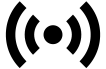 (Livestrømming).
(Livestrømming).Skjermbildet for strømmeinnstillinger vises.
-
Konfigurer de ønskede innstillingene.
- Trykk på
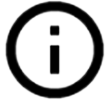 (Knapp Vis detaljer) for å lære om strømmeinnstillingene.
(Knapp Vis detaljer) for å lære om strømmeinnstillingene. - Du kan administrere hvem som kan se strømmen din og hvor den vises, under [Synlighet]. Standardinnstillingen er [Offentlig], som gjør at andre kan få tilgang til livestrømmen din. Hvis du vil at bare du og personer du gir tilgang skal ha tilgang til livestrømmen din, velger du [Privat]. Hvis du vil at bare du og de du gir kobling til livestrømmen din skal du tilgang til livestrømmen, velger du [Ikke oppført].
- For innstillinger som viser
 (Rediger-ikon), trykker du på ikonet for å redigere innstillingen.
(Rediger-ikon), trykker du på ikonet for å redigere innstillingen. - Innstillingene lagres automatisk. Innstillingene du anga tidligere, slettes hvis du endrer strømmeappen.
- Trykk på
-
Trykk på [KLAR] > [GO LIVE].
Strømmingen starter.
Spillforbedring-menyskjerm under strømming (Chatboks)
Dra ned  (Nedtrekkslinje) mens du livestrømmer. Trykk på
(Nedtrekkslinje) mens du livestrømmer. Trykk på  (Chatboks)-fanen,
(Chatboks)-fanen, 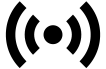 (Innst. for strøm)-fanen eller
(Innst. for strøm)-fanen eller  (Hovedmeny)-fanen for å bytte fane. Du kan styre strømmingen din direkte fra verktøylinjen som vises på kanten av menyen under strømming. Du kan for eksempel bruke privatskjermen, slå av mikrofonen osv.
(Hovedmeny)-fanen for å bytte fane. Du kan styre strømmingen din direkte fra verktøylinjen som vises på kanten av menyen under strømming. Du kan for eksempel bruke privatskjermen, slå av mikrofonen osv.
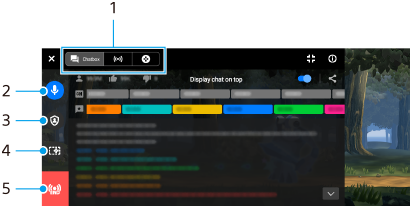
- Faneark
Trykk på en fane for å bytte Spillforbedring-menyen.
 (Chatboks): Du kan kommunisere med seerne dine. Hvis du trykker på [Vis chatten øverst]-bryteren for å aktivere funksjonen, kan du fortsette å kommunisere med seerne selv etter at du har lukket [Chatboks] ved å vise de siste chattemeldingene øverst i spillet i den øvre delen av skjermen.
(Chatboks): Du kan kommunisere med seerne dine. Hvis du trykker på [Vis chatten øverst]-bryteren for å aktivere funksjonen, kan du fortsette å kommunisere med seerne selv etter at du har lukket [Chatboks] ved å vise de siste chattemeldingene øverst i spillet i den øvre delen av skjermen.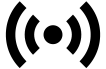 (Innst. for strøm): Du kan vise strømminginnstillingene.
(Innst. for strøm): Du kan vise strømminginnstillingene. (Hovedmeny): Du kan vise Spillforbedring-menyen.
(Hovedmeny): Du kan vise Spillforbedring-menyen. - Demp stemme i strømmen
Trykk for å slå tale av eller på for strømmingen.
- Privatskjerm
Trykk for å bruke eller oppheve privatskjermen.
- Vis/skjul Spillforbedring
Trykk for å vise eller skjule innstillingsskjermbildet for Spillforbedring i livestrømmen.
- Avslutt strøm
Trykk for å avslutte strømmingen.
Avslutte strømmingen
-
Dra ned
 (Nedtrekkslinje), og trykk deretter på
(Nedtrekkslinje), og trykk deretter på  (Ikon for Avslutt strøm) mens du strømmer.
(Ikon for Avslutt strøm) mens du strømmer.Du kan sjekke strømmingens sammendrag etter at du har avsluttet strømmingen.
Hint
- Selv om Spillforbedring-skjermbildet ikke vises, kan du utføre følgende handlinger fra Spillforbedring-varselet. Dra statusraden nedover for å åpne varselpanelet.
- Slå tale for strømmingen av eller på
- Bruk eller avbryt privatskjermen
- Vis eller skjul Spillforbedring-menyen
- Avslutt strømmingen